
FotoSketcher Download
kostenlos
Herunterladen
Rückblick FotoSketcher
FotoSketcher ist eine kostenlose Foto-Retusche-Software, die digitale Fotos in "echte" Bildwerke umwandelt.
Zweifellos hat die digitale Fotografie große Vorteile für unser Leben gebracht. Wir können unzählige Fotos machen, ohne uns Gedanken über das Ende der Rolle zu machen, haben eine im Handy eingebaute Kamera, müssen die Fotos nicht ausdrucken und können ein Foto sofort in sozialen Netzwerken teilen.
Trotz aller Vorteile, die die digitale Fotografie mit sich bringt, kann sie niemals die Ausstrahlung eines Pinsels ersetzen, wenn er eine Szene, einen Ort oder eine Person malt. Die Pinselstriche, die Farben der vom Autor gewählten Palette, die Gestaltung der Szene und die gewählte Perspektive sind viele Merkmale, die das Gemälde zu einer einzigartigen Kunst machen, die von vielen geschätzt und gewünscht wird.
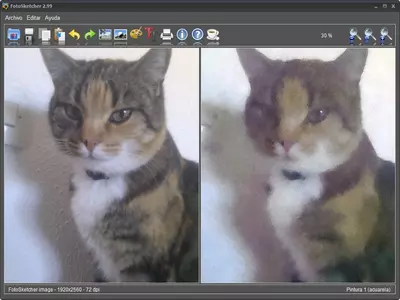
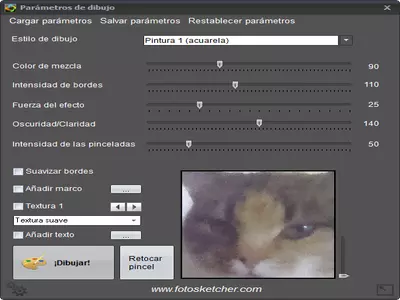


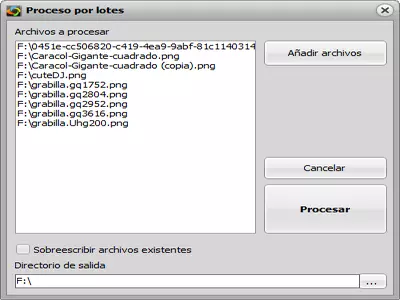
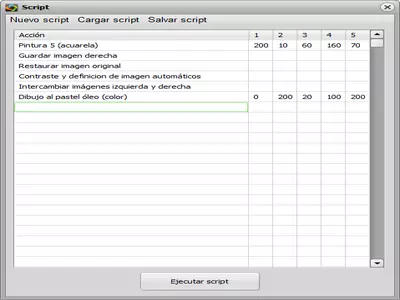
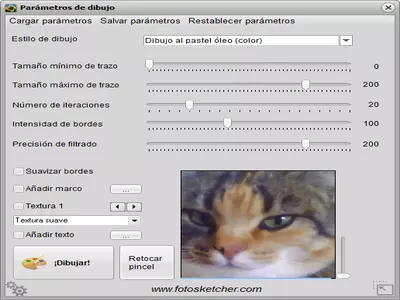

FotoSketcher ermöglicht es uns, aus unseren digitalen Fotos authentische Kunstwerke zu erstellen. Dank der vielen verfügbaren Filter können wir unser digitales Foto in ein Ölgemälde, eine Bleistiftzeichnung oder ein Aquarell umwandeln, neben vielen anderen.
Das Programm wurde für alle Arten von Nutzern entwickelt und ist so einfach zu bedienen, dass jeder es benutzen kann, von kleinen Kindern bis zu älteren Menschen.
Die Benutzeroberfläche ist sehr einfach; auf der linken Seite befindet sich das Originalfoto, das über das Menü " Datei->Bild öffnen " geladen oder direkt in das Programmfenster gezogen oder aus der Windows-Zwischenablage eingefügt werden kann. Der rechte Teil ist für das neue Bild reserviert, das durch Anwendung von Filtern auf das Originalfoto erstellt wird.
Um das Foto in ein Gemälde umzuwandeln, müssen wir nur auf die " Parameterzeichnung " (dargestellt durch eine Farbpalette) klicken, oder du kannst das Menü " Bearbeiten-> Parameterzeichnung " (F10) verwenden.
Wir können mehr als 25 Filter (Zeichenstile) auswählen. Die Zeichenstile sind nach Typen unterteilt:
- Effekte des Zeichenstifts : In diesem Bereich können wir aus 6 Filtern wählen. Der Filter "Schwarz und Weiß" sorgt für ein gutes Finish und gibt dir das Gefühl, ein mit einem Bleistift handgezeichnetes Bild vor dir zu haben. Der Filter "Pencil Drawing 4" erzeugt ebenfalls einen guten Effekt mit Stiften und Farben.
Wir können bestimmte Parameter der Filter ändern, um die Länge der Striche, die Intensität der Farben oder die Intensität der Kanten zu variieren. - Zeichnungseffekte mit Feder und Tinte : Hier können wir zwischen zwei verschiedenen Effekten wählen. Beide Effekte ahmen die Kunst des Zeichnens mit Feder und Tinte nach. Der erzielte Effekt ist sehr realistisch, und wir können verschiedene Parameter ändern, um mehr Klarheit/Unschärfe, Details oder ein einfacheres/komplexeres Bild zu erhalten.
- Maleffekte : Wir haben bis zu 9 Effekte zur Auswahl. Darunter sind: Aquarell, Öl oder Striche. Diese Effekte schaffen es, den Stil der oben genannten Maltechniken nachzubilden. Mit ein paar Klicks verwandeln wir also unser Foto in ein Gemälde mit Aquarell-, Öl- oder Pinselstrichen.
- Stylische Effekte : In diesem Bereich können wir zwischen 7 verschiedenen Effekten wählen. Der Effekt "Verpixelung" zum Beispiel verwandelt unser Foto in ein Gemälde, das mit Quadraten gezeichnet ist, die vorgeben, Pixel zu sein. "Punktfarbe" verwandelt das Bild in ein Gemälde, das aus farbigen Punkten besteht; wir können den maximalen und minimalen Radius der Punkte, die Intensität der Farbe, die Anzahl der Punkte usw. auswählen. "Comic 1" und "Comic 2" geben unserer Fotografie einen Comic-Aspekt. Andere auswählbare Effekte in diesem Bereich sind: "Halbtöne" und "Auftauchen".
- Vielfältige Effekte : Hier können wir "Farben intensivieren" auswählen, der die Farben des Fotos intensiviert und dunklen und dunkel gefärbten Fotos mehr Leben einhaucht. Außerdem können wir den Filter "Altes Foto" auswählen, der unser Foto in einen Schnappschuss verwandelt, der mit den Kameras der ersten Jahrzehnte des zwanzigsten Jahrhunderts aufgenommen wurde.
Wenn wir einen Filter anwenden, können wir die Textur der Leinwand auswählen, auf die das neue Bild "gezeichnet" werden soll. Wir können bis zu 10 verschiedene Arten von Texturen auswählen.
Am besten probieren wir alle Filter aus, bis wir die finden, die uns gefallen. Dann müssen wir die einzelnen Parameter jedes Filters ändern, bis wir das gewünschte Bild erhalten.
Mit FotoSketcher können wir grundlegende Änderungen am Originalfoto vornehmen, so dass es nicht notwendig ist, ein anderes externes Tool zu verwenden, um diese Änderungen vorzunehmen. Wir können die Helligkeit, den Kontrast, die Sättigung und die Schärfe verändern und das Bild rotieren oder die Größe ändern. Wir können das Originalbild zuschneiden, um die Filter auf den ausgewählten Bereich anzuwenden, und dem erstellten Bild Text hinzufügen.
Wenn wir denselben Filter auf mehrere Bilder anwenden wollen, können wir das "Stapelverarbeitungswerkzeug" (ctrl+D) verwenden. Hier wählen wir die Fotos aus, die wir umwandeln möchten, und wählen den Filter, den wir auf sie anwenden wollen. Wenn du auf die Schaltfläche "Verarbeitung" drückst, beginnt die Umwandlung der Fotos.
Es ist möglich, mehrere Filter auf dasselbe Foto anzuwenden, um ein einzigartiges Bild zu erhalten. Wenn uns eine Kombination von Filtern gefällt, können wir ein "Script" erstellen, um die Reihenfolge auszuwählen, in der diese Filter und ihre Parameter angewendet werden. Wir können zum Beispiel ein Script erstellen, in dem wir zuerst den Effekt "Weiß und Schwarz" verwenden und dann den Effekt "Pixelate" anwenden. Auf diese Weise führen wir das Script auf jeder Fotografie aus und wenden die Filter in der programmierten Reihenfolge an.
Das Programm ermöglicht es uns, das Bild in den Formaten png, jpg, jpeg und bmp zu speichern. Wir können das Bild auch direkt aus dem Programm heraus drucken.
Dieses Programm ist zweifellos perfekt für diejenigen, die sich wie ein Künstler fühlen wollen, ohne anspruchsvollere Programme wie Photoshop zu benutzen. Wir müssen bedenken, dass FotoSketcher kostenlos ist und mit den neuesten Windows-Versionen funktioniert.
von Rubén Hernández
Häufig gestellte Fragen
- Ist FotoSketcher für Windows 10 herunterladbar?
- Ja, diese Software kann heruntergeladen werden und ist kompatibel mit Windows 10.
- Mit welchen Betriebssystemen ist es kompatibel?
- Diese Software ist mit den folgenden 32-Bit-Windows-Betriebssystemen kompatibel:
Windows 11, Windows 10, Windows 8.1, Windows 8 64-bit, Windows 8, Windows XP 64-bit, Windows Vista 64-bit, Windows 7 64-bit, Windows 7, Windows Vista, Windows XP.
Hier können Sie die 32-Bit-Version von FotoSketcher herunterladen. - Ist sie mit 64-Bit-Betriebssystemen kompatibel?
- Ja, obwohl es keine spezielle 64-Bit-Version gibt. Sie können also die 32-Bit-Version herunterladen und sie auf 64-Bit-Windows-Betriebssystemen ausführen.
- Welche Dateien muss ich herunterladen, um diese Software auf meinem Windows-PC zu installieren?
- Um FotoSketcher auf Ihrem PC zu installieren, müssen Sie die FotoSketcher_2.99_setup.exe Datei auf Ihr Windows-System herunterladen und installieren.
- Welche Version des Programms soll ich herunterladen?
- Die aktuelle Version, die wir anbieten, ist die 2.99.
- Ist FotoSketcher kostenlos?
- Ja, dieses Programm ist kostenlos, so dass Sie es ohne jegliche Einschränkungen und ohne zusätzliche Kosten nutzen können.
- Home
- FotoSketcher home
- Kategorie
- Betriebssysteme
- Windows 11
- Windows 10
- Windows 8.1
- Windows 8 64-bit
- Windows 8
- Windows XP 64-bit
- Windows Vista 64-bit
- Windows 7 64-bit
- Windows 7
- Windows Vista
- Windows XP
- Lizenz
- Freeware